10 parasta pikanäppäintä Windows 10:ssä ja niiden käyttö

Tutustu Windows 10:n 10 suosituimpaan pikanäppäimeen ja siihen, miten voit hyödyntää niitä tehokkaasti töissä, koulussa ja muissa asioissa.
AirTagit auttavat sinua pitämään silmällä välttämättömiä tavaroitasi. Voit helposti kiinnittää tämän pienen vempaimen tärkeisiin esineisiin, kuten reppuusi tai lemmikkisi kaulapantaan. AirTags on mullistanut tavan pitää tavarasi aina seurannassa.
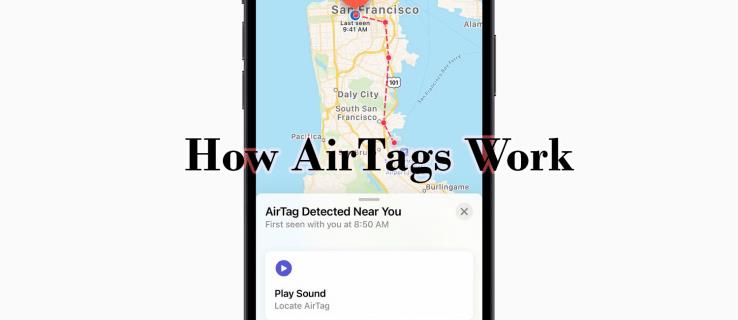
Kaikki eivät kuitenkaan ymmärrä, miten ne toimivat. Tässä artikkelissa kerrotaan, kuinka AirTagit toimivat ja kuinka voit käyttää niitä tärkeiden tavaroidesi paikantamiseen.
Opi kuinka AirTags toimii

AirTags on suunniteltu kommunikoimaan kaikenlaisten iOS-laitteiden kanssa. Ne muodostavat yhteyden lähellä oleviin laitteisiin Bluetooth Low Energyn avulla. Tämä helpottaa kohteen löytämistä Find My Network -sovelluksella.
Tämä sovellus on joukkolähdeverkko, joka koostuu miljoonista iOS-laitteista ympäri maailmaa. Kun käytät Applen AirTagia, se käyttää iOS-verkkoa auttamaan sinua löytämään kohteen.
Useimmissa AirTageissa ei ole GPS-sirua, eivätkä ne tallenna sijaintitietoja. Sovellus auttaa vain paikantamaan kohteen, eikä sillä ole tietokantaa tietojen tallentamiseen. Kun AirTag on tietyn iOS-laitteen kantaman sisällä, se näkyy Find My App -kohdassa.
Lisäksi voit käyttää sovellusta äänen toistamiseen AirTagista sen viimeisimmän sijainnin tunnistamiseksi. Kun AirTag on iOS-laitteiden kantaman ulkopuolella, se käyttää Find My Network -toimintoa sijaintitietojen välittämiseen lähimpään iOS-laitteeseen.
Kaikki AirTagin tiedonsiirto tapahtuu iOS-laitteiden verkon kautta. Tästä syystä Apple AirTags eivät toimi minkään muun laitteen kanssa kadonneiden tai kadonneiden esineiden paikantamiseksi.
Kuinka AirTag toimii kadonneessa tilassa
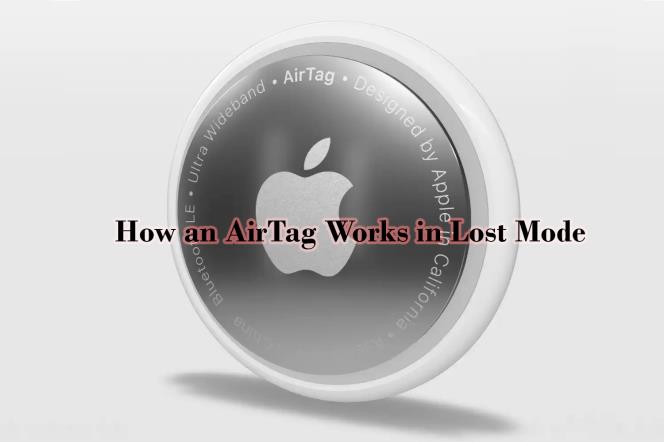
Kun AirTag ei ole lähellä, voit kytkeä sen Kadonnut-tilaan. AirTag ilmoittaa sinulle välittömästi, kun jokin muu "Find My Network" -alueella oleva laite havaitsee sen. Kun AirTag on erotettu omistajasta, se luottaa mihin tahansa lähellä olevaan iOS-laitteeseen, kun Find My App on auki.
Omistajalle ilmoitetaan automaattisesti laitteen sijainnista, ja hän voi antaa AirTagin soittaa äänen laitteen paikantamiseksi. Tämä helpottaa tavaroihisi pääsyä, vaikka olisit kadottanut ne.
AirTag-käyttäjät voivat asettaa yhteystietonsa helpottaakseen skannausta millä tahansa NFC-yhteensopivalla älypuhelimella. Henkilö voi sitten ottaa sinuun yhteyttä selvittääkseen AirTagisi sijainnin.
Tämä ominaisuus rajoittaa myös niiden ihmisten määrää, jotka voivat saada tietää AirTagin sijainnista. Tämän seurauksena se parantaa omaisuutesi turvallisuutta, koska kukaan muu ei voi tietää AirTagin olinpaikasta.
AirTagien käyttö matkatavaroihin

Matkatavarat ovat yleinen ongelma matkoilla. AirTags voi auttaa sinua pitämään laukkujasi aina silmällä. AirTag voidaan kiinnittää matkatavaroihin turvallisesti. Gadget muodostaa automaattisesti yhteyden puhelimeesi Bluetoothin kautta. Se toimii myös yhteistyössä laitteesi Find My Network -sovelluksen kanssa.
Kun olet kiinnittänyt gadgetin matkatavaroihin, voit helposti jäljittää sen, kun se katoaa. AirTag ilmoittaa sinulle automaattisesti, kun matkatavarat katoavat, ja antaa ohjeet sen jäljittämiseksi. Laitteessa on myös asetukset, jotka varoittavat, jos matkatavarat menevät kantaman ulkopuolelle.
Kestävät vedenpitävät materiaalit tekevät AirTagsista tehokkaan vaihtoehdon tavaroiden jäljittämiseen ympäristön luonteesta riippumatta.
Vaikka AirTags tarjoaa kätevämmän tavan seurata välttämättömiä asioita, ne toimivat myös Bluetooth-kantaman perusteella. He luottavat "Find My Network" -sovellukseen, joka sisältää useita laitteita, jotka minimoivat matkatavaroiden siirtymisen kantoalueen ulkopuolelle.
Apple-laitteiden yhteenkytketyn verkon ansiosta AirTagien on helppo kommunikoida iPhonesi kanssa. Kun kiinnität AirTagin matkatavaroihin, tärkeimmät tavarasi ovat turvassa.
Kuinka AirTagit toimivat pitkillä matkoilla
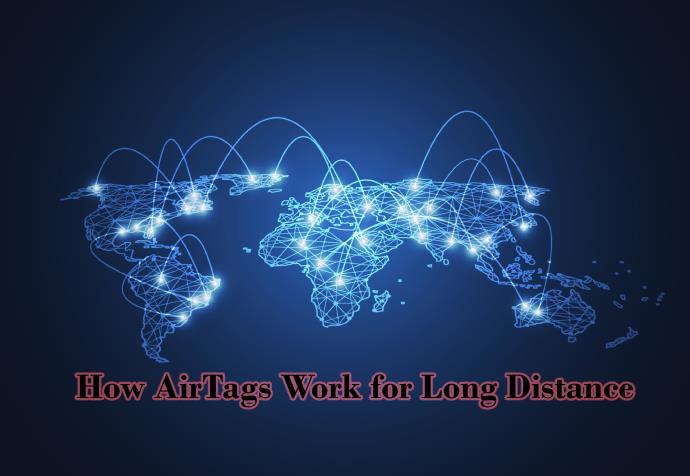
AirTags voi toimia pitkiä matkoja Find My Network -sovelluksen avulla. Sovellus sisältää Apple-laitteiden verkon, joten sinun on helpompi seurata tuotteitasi. Gadget kommunikoi Find My Networkin kanssa Bluetoothin kautta ja Find My App -ominaisuuden tuella.
Tiedot siirretään sitten Find My App -sovellukseen, jonka avulla voit muodostaa yhteyden. Edellyttäen, että AirTag on minkä tahansa iOS-laitteen Bluetooth-kantaman sisällä, se voi kommunikoida passiivisesti, jolloin voit muodostaa yhteyden.
Tärkein huomioitava asia on, että AirTagin toimintasäde on rajoitettu noin 30 metrin Bluetooth-kantamaan.
Kuinka AirTags toimii lemmikeillä
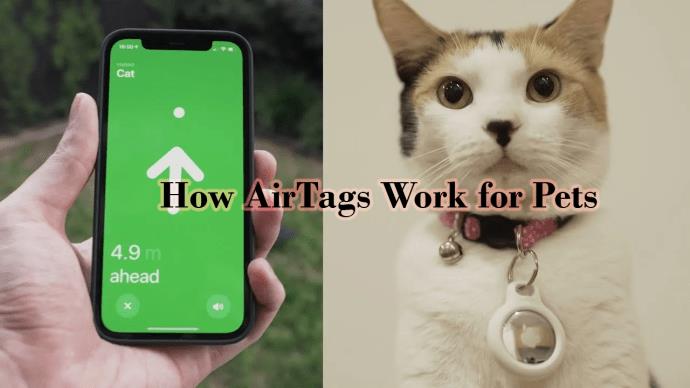
AirTagit auttavat valvomaan lemmikkejäsi. Gadget luo signaalin, joka viestii iPhonellesi. Laite kääntää sitten signaalin sisäänrakennetun GPS:n ja Bluetoothin avulla AirTagin sijainnin tunnistamiseksi.
Kun lemmikki on kadonnut, voit paikantaa AirTagin käyttämällä Find My App -toimintoa. Sovellus antaa sinulle kartan, jossa näkyy sen tarkka sijainti. Voit asettaa AirTagin toistamaan äänen, joka auttaa sinua löytämään lemmikkisi helposti.
Tämä auttaa sinua pitämään lemmikkisi silmällä ja tarjoaa myös tehokkaan tavan parantaa kotiturvallisuutta.
UKK
Voiko Apple AirTag toimia Androidin kanssa?
Ei. Apple AirTags ei toimi Androidia käyttävien laitteiden kanssa. Apple AirTag muodostaa parin vain iOS- ja Mac-laitteissa saatavilla olevan Apple ID:n kanssa.
Latautuuko Apple AirTag?
Useimmat Apple AirTagit eivät ole ladattavia, koska niissä on ei-ladattava litium-on CR2032 nappiparisto. Se vaihdetaan, kun alkuperäinen akku tyhjenee.
Kuinka kaukaa AirTags toimii?
AirTag voi toimia kaukaa, vaikka se on riippuvainen muista iOS-laitteista. Laitteiden tulee kuitenkin olla 10 metrin etäisyydellä Bluetooth-yhteyttä käytettäessä.
Voiko AirTagia käyttää vedessä?
Joo. AirTags ovat vedenpitäviä; voit upottaa ne mukavasti veteen pilaantumatta. Niitä käytetään kaikissa sääolosuhteissa tavaroidesi sijainnin seuraamiseen.
Käytä AirTageja tärkeimpien tietojen seuraamiseen
AirTagit ovat onnistuneet löytämään tärkeiden esineiden sijainnin. Jos sinulla on taipumus unohtaa tärkeät asiat, ne voivat vain olla elämän turvaa. Hanki AirTag jo tänään ja paranna omaisuutesi turvallisuutta.
Tiedätkö kuinka AirTags toimivat? Onko sinulla koskaan ollut ongelmia niiden käytössä? Kerro meille alla olevassa kommenttiosassa.
Tutustu Windows 10:n 10 suosituimpaan pikanäppäimeen ja siihen, miten voit hyödyntää niitä tehokkaasti töissä, koulussa ja muissa asioissa.
Opas BitLockerin käyttöön, Windows 10:n tehokkaaseen salausominaisuuteen. Ota BitLocker käyttöön ja suojaa tiedostosi helposti.
Opas Microsoft Edge -selaushistorian tarkastelemiseen ja poistamiseen Windows 10:ssä. Saat hyödyllisiä vinkkejä ja ohjeita.
Katso, kuinka voit pitää salasanasi Microsoft Edgessä hallinnassa ja estää selainta tallentamasta tulevia salasanoja.
Kuinka eristää tekstin muotoilua Discordissa? Tässä on opas, joka kertoo, kuinka Discord-teksti värjätään, lihavoidaan, kursivoitu ja yliviivataan.
Tässä viestissä käsittelemme yksityiskohtaisen oppaan, joka auttaa sinua selvittämään "Mikä tietokone minulla on?" ja niiden tärkeimmät tekniset tiedot sekä mallin nimen.
Palauta viimeinen istunto helposti Microsoft Edgessä, Google Chromessa, Mozilla Firefoxissa ja Internet Explorerissa. Tämä temppu on kätevä, kun suljet vahingossa minkä tahansa välilehden selaimessa.
Jos haluat saada Boogie Down Emoten Fortnitessa ilmaiseksi, sinun on otettava käyttöön ylimääräinen suojakerros, eli 2F-todennus. Lue tämä saadaksesi tietää, miten se tehdään!
Windows 10 tarjoaa useita mukautusvaihtoehtoja hiirelle, joten voit joustaa, miten kohdistin toimii. Tässä oppaassa opastamme sinut läpi käytettävissä olevat asetukset ja niiden vaikutuksen.
Saatko "Toiminto estetty Instagramissa" -virheen? Katso tämä vaihe vaiheelta opas poistaaksesi tämän toiminnon, joka on estetty Instagramissa muutamalla yksinkertaisella temppulla!







